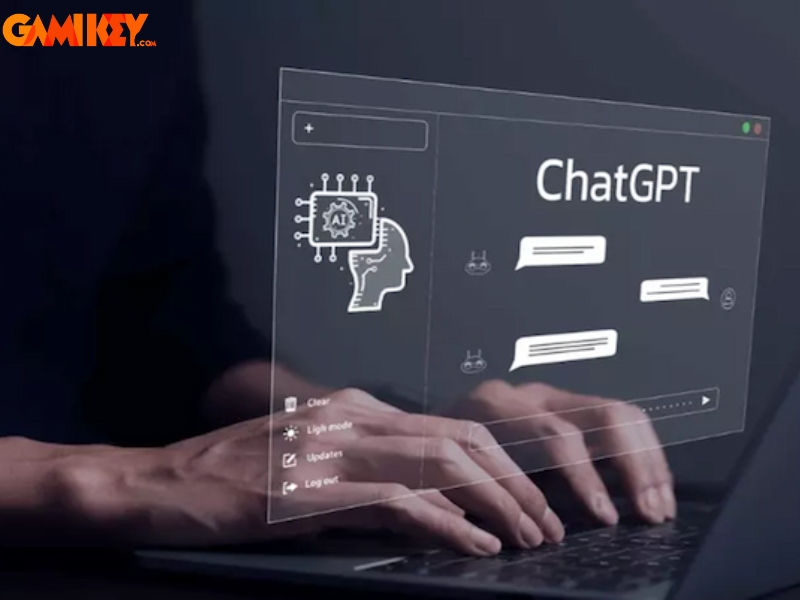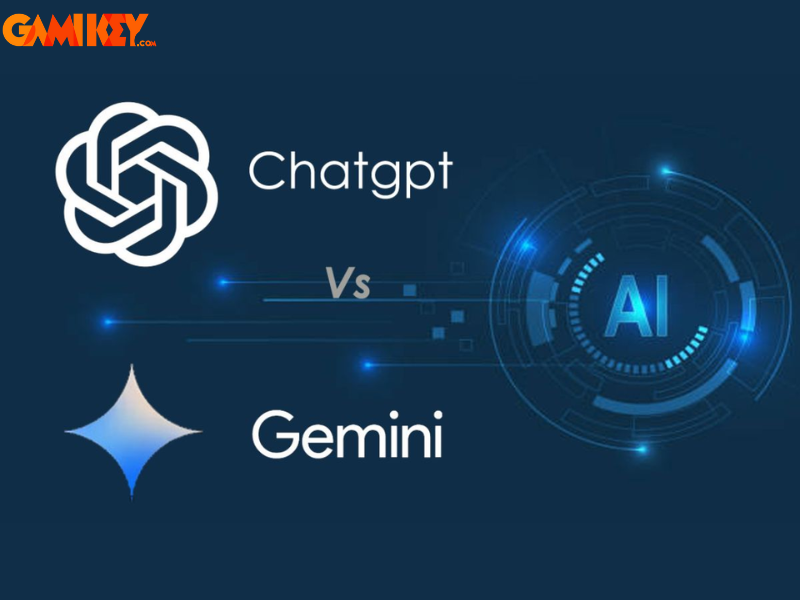Hướng dẫn chuyển kênh Youtube từ Gmail cũ sang Gmail mới chỉ 3 giây
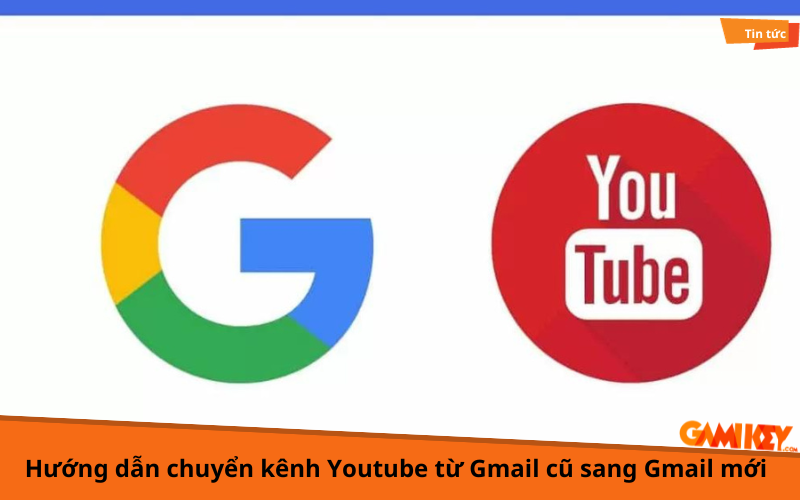
Nếu bạn là một người thích xem video và âm nhạc trực tuyến thì sẽ không còn quá xa lạ với dịch vụ xem phim Youtube. Tuy nhiên, việc chuyển kênh Youtube từ Gmail cũ sang Gmail mới có thể là một thách thức đối với nhiều người. Nếu bạn đang sử dụng Youtube và muốn chuyển kênh Youtube của mình sang Gmail mới, hãy theo dõi bài viết sau đây của Gamikey. Chúng tôi sẽ hướng dẫn chuyển kênh Youtube từ Gmail cũ sang Gmail mới. Hãy cùng khám phá nhé!
Hướng dẫn chuyển kênh Youtube từ Gmail cũ sang Gmail mới
Để chuyển tài khoản Youtube hiện tại sang một địa chỉ Gmail mới, bạn có thể làm theo các bước sau:
- Bước 1 tạo kênh Youtube: Nếu bạn chưa có kênh Youtube, hãy tạo một kênh mới. Nếu bạn đã có kênh, hãy bỏ qua bước này.
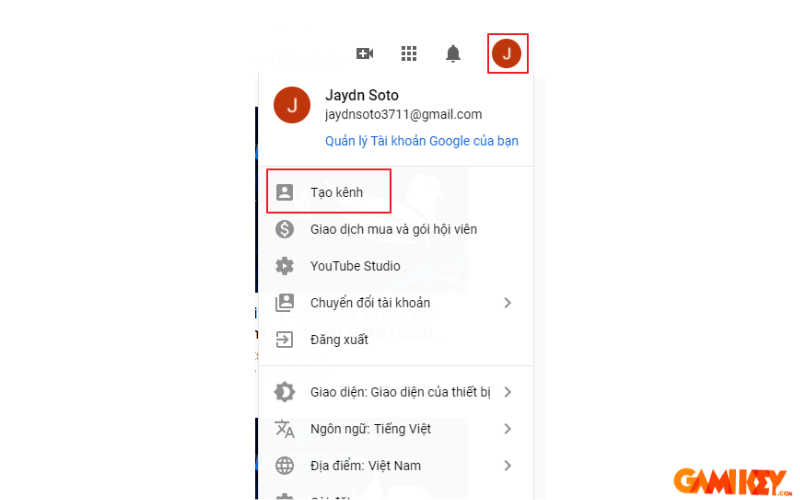
- Bước 2 tạo tài khoản thương hiệu: Truy cập trang quản lý tài khoản Youtube, tạo một kênh mới dưới tên bạn muốn. Google sẽ yêu cầu bạn xác minh bằng số điện thoại.
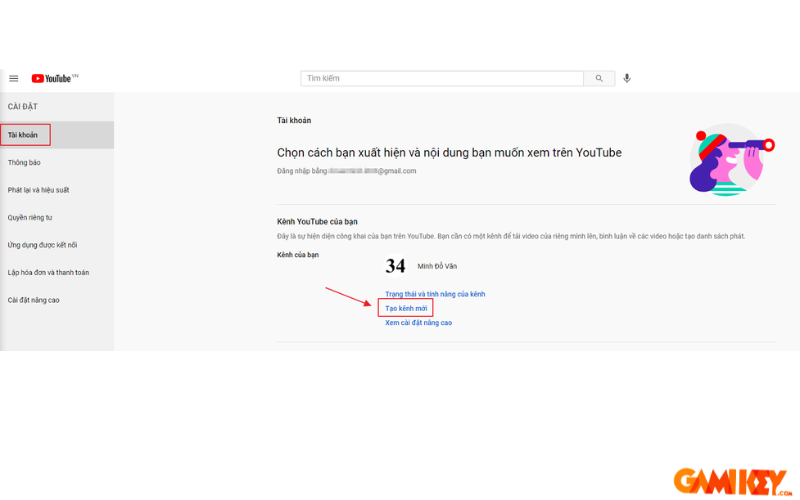
- Bước 3 di chuyển kênh: Truy cập trang cài đặt nâng cao của Youtube, chọn ‘Di chuyển kênh’ và chọn tài khoản thương hiệu bạn vừa tạo, sau đó nhấn ‘Thay thế’.
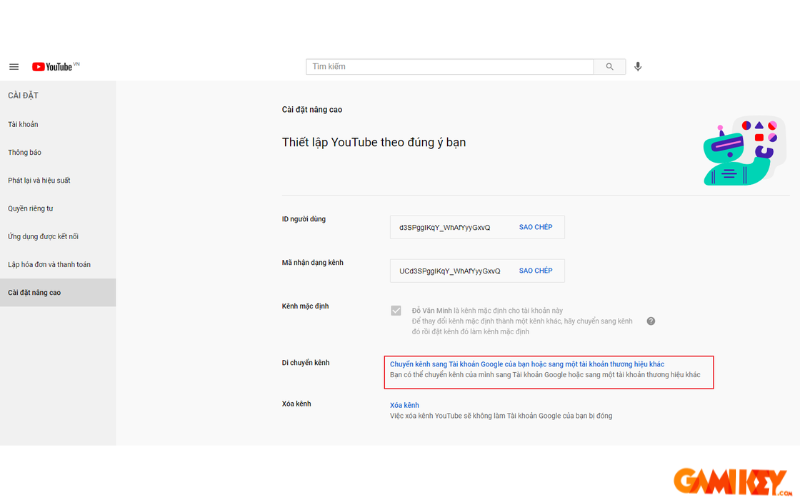
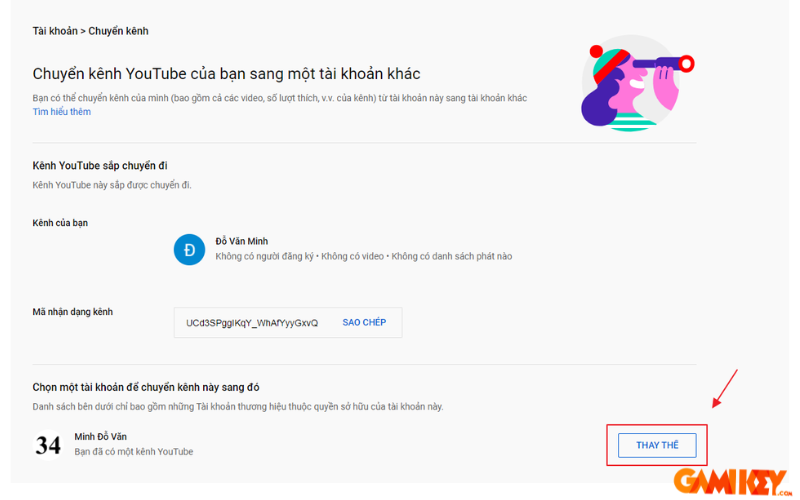
- Bước 4 quản lý quyền: Truy cập trang quản lý tài khoản thương hiệu của Google, chọn tài khoản bạn vừa tạo, sau đó chọn ‘Quản lý quyền’. Nhấn ‘Mời người dùng’, điền Gmail thứ 2 của bạn và chọn vai trò là ‘Chủ sở hữu’, sau đó nhấn ‘Mời’.
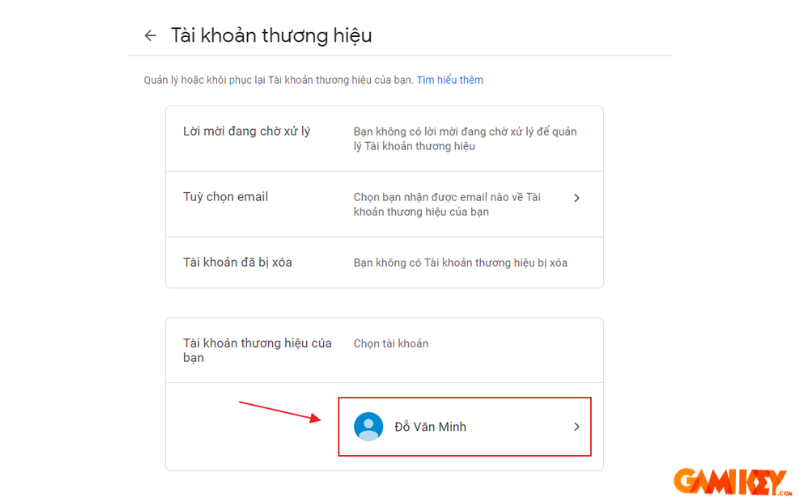
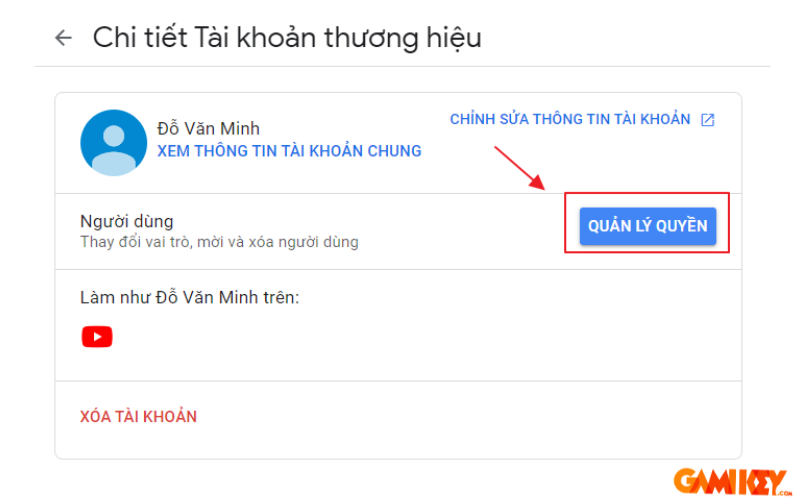
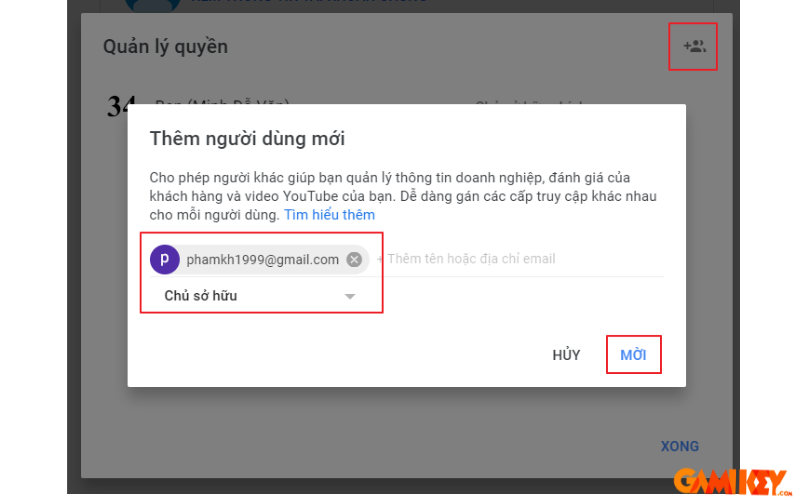
- Bước 5 chấp nhận lời mời: Truy cập Gmail của tài khoản bạn vừa mời và chấp nhận lời mời. Sau khi hoàn thành, bạn có thể truy cập Youtube, chọn ‘Chuyển đổi tài khoản’ và chọn kênh Youtube cũ của bạn.
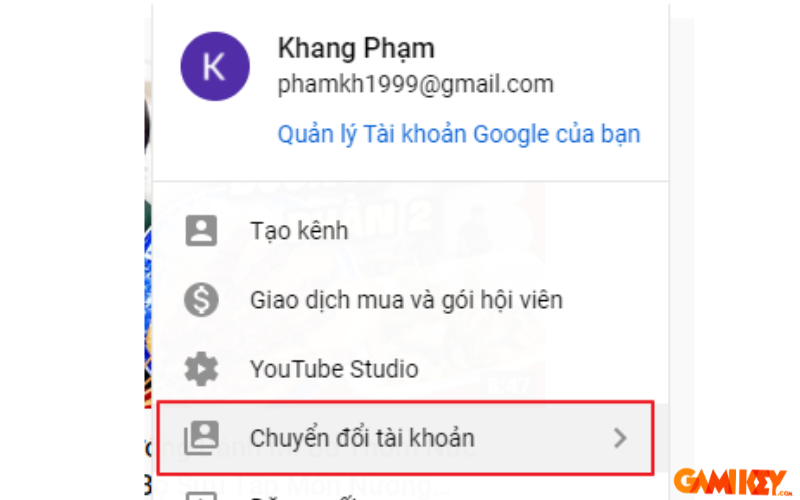
Lưu ý: Trong quá trình chuyển kênh có thể mất một chút thời gian để hoàn thành và có thể ảnh hưởng đến tài khoản của bạn, vì vậy hãy đảm bảo là bạn đã xác định và chọn đúng tài khoản Gmail mới mà bạn muốn chuyển đổi.
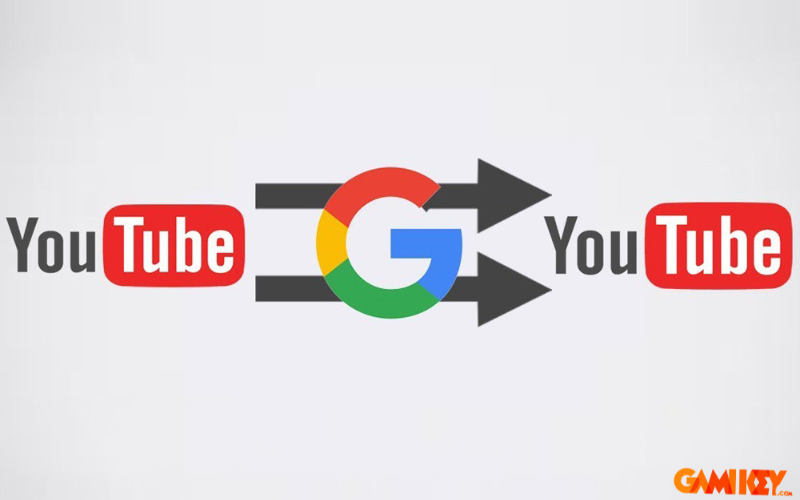
>>> Xem thêm: So sánh Sora và Runway – Nên dùng công cụ AI tạo video bằng văn bản nào?
Hướng dẫn chuyển quyền chủ sở hữu cho mail mới
Dưới đây là hướng dẫn chi tiết chuyển quyền chủ sở hữu cho mail mới
Bước 1: Truy cập Cài đặt. Nhấp vào biểu tượng hình người ở góc phải trên cùng và chọn “Cài đặt”.
Bước 2: Truy cập Tài Khoản. Trong phần “Cài đặt”, nhấp vào mục “Tài Khoản”.
Bước 3: Truy cập Người Quản Lý Kênh. Trong phần “Tài Khoản”, nhấp vào mục “Người Quản Lý Kênh”.
Bước 4: Thêm Hoặc Xóa Người Quản Lý. Nhấp vào nút “Thêm Hoặc Xóa Người Quản Lý”.
Bước 5: Quản lý phân quyền. Nhấp vào phần quản lý quyền của Gmail mới.
Bước 6: Chọn Chủ Sở Hữu Chính. Trong phần quản lý quyền, bạn sẽ thấy có thêm tùy chọn “Chủ Sở Hữu Chính”. Hãy cấp cho Gmail mới quyền “Chủ Sở Hữu Chính”.
Bước 7: Hoàn tất quá trình chuyển. Một cảnh cáo hiện lên, bạn bấm xác nhận “Chuyển”. Như vậy giờ đây bạn đã di chuyển kênh Youtube sang tài khoản Gmail mới và đây cũng là tài khoản Gmail chính để quản lý kênh sau này.
>>> Mua Youtube Premium chính chủ, giá rẻ tại Gamikey
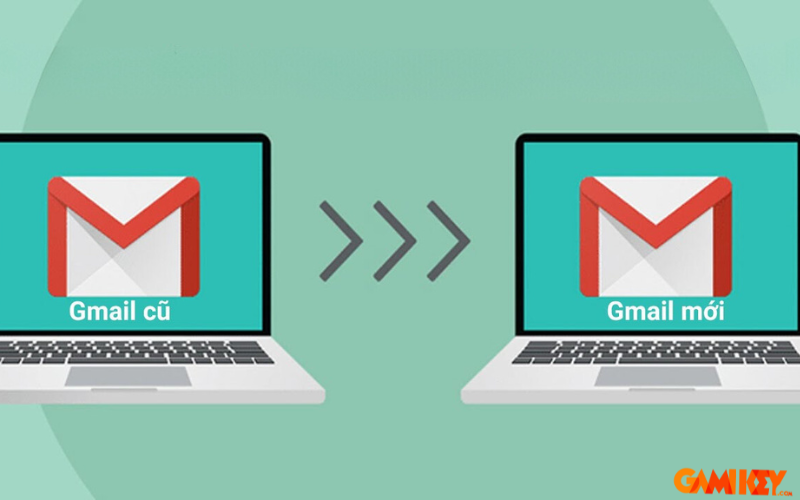
Một số lưu ý khi chuyển kênh Youtube từ Gmail cũ sang Gmail mới
Khi chuyển kênh Youtube từ Gmail cũ sang Gmail mới, bạn nên lưu ý một số điều sau:
- Kiểm tra tài khoản: Đảm bảo rằng bạn đang đăng nhập vào tài khoản Google liên kết với kênh Youtube bạn muốn chuyển.
- Chuyển đổi sang Tài khoản Thương hiệu: Để chuyển quyền sở hữu kênh Youtube, kênh của bạn phải được liên kết với một Tài khoản Thương hiệu.
- Tránh chia sẻ mật khẩu: Chuyển đổi quyền sở hữu giúp tránh các rủi ro về bảo mật như việc chia sẻ mật khẩu và giảm thiểu các vấn đề về quyền riêng tư.
- Cẩn thận khi xóa: Hãy cẩn thận để không xóa nhầm kênh. Kiểm tra kỹ để đảm bảo rằng bạn đang quản lý kênh đúng mà bạn muốn chuyển
Như vậy, bài viết đã hướng dẫn chuyển kênh Youtube từ Gmail cũ sang Gmail mới một cách dễ dàng và nhanh chóng. Nếu bạn muốn tìm hiểu thêm về Youtube thì có thể truy cập vào trang website Gamikey, chúng tôi sẽ chia sẻ những bài viết mới nhất và đừng quên theo dõi mục “hướng dẫn” trên trang web để cập nhật những thông tin bổ ích khác nhé.
Xem thêm bài viết:
Hướng dẫn cách khắc phục lỗi Youtube Vanced ngừng hoạt động – Gamikey
Hướng dẫn cách nghe nhạc Youtube dưới nền trên điện thoại Xiaomi
Cách nghe nhạc Youtube tắt màn hình trên điện thoại Android mới nhất